- ググったら「これは必須」と書いてあった
- ググったら「入れるべき」と書いてあった
- ググったら「便利そう」と思った
いや、「Googleった」だけで入れないでください。
今、勢いで入れちゃったプラグイン。後々、ブログに大きな災いを呼ぶ可能性すらあるのです。
ここでは、ブログを始める時に本当に必要なプラグイン。だけをご紹介していきます。
[WordPressの始め方]本当にインストールするべきプラグイン
冒頭にも書きましたが、検索して知ったワードプレスの情報は案外危険なものが多いのです。
古い情報を鵜呑みにして真似するとエラー頻発になる
ネットの世界は更新が早く、プログラミングのコードなども「〇〇はサポートされなくなりました」ということは頻繁に起こります。
更新されない古い記事には「サポートしない」内容がたくさん書かれており、真似してコードを書いたり、薦められるままに古いプラグインを入れたりすると、あなたのサイトが動かなくなります。(ですので発行されて一年も経った雑誌や本での情報もお薦めできません。)
『まず最初に何をする?』にも書きましたが、
さあ。趣味のためでも副業のためでも目的は何でも。Wordpress、始め〼この項では、「サーバーと契約して」→「ドメインを取得して」→「サーバーにワードプレスをインストールして」→「ダッシュボードに初めて入りました」!![…]
あなたがインストールしたその高機能テーマは最初からスマホ対応しているはずです。「Ktai Style」プラグイン、もはや要らないですよね。目次もテーマに実装されていませんか?「Table Of Contents Plus」本当に要りますか?SNSシェアボタンもテーマについてますよね……。10年近くも前に書かれた記事の言うままに実行してはダメです……。
あと、「自分で特にカスタマイズする意思はない。その内やるかも知れないけれど、今は記事が書ければいい。」という方にとっては「Simple Custom CSS」関連も不要なプラグインですよね。
ということで。
新しいプラグインのインストール方法
前述の内容をそのまま移してきて申し訳ないのですが。
1.ダッシュボードの「プラグイン」→「新規追加」を開く。
2.「プラグインを追加」画面の右上「プラグインの検索」窓に欲しいプラグインの名前を入れます。
3.似たようなプラグインが候補としてズラズラ出てきますが、「自分が検索したもの」を「インストール」して「有効化」します。
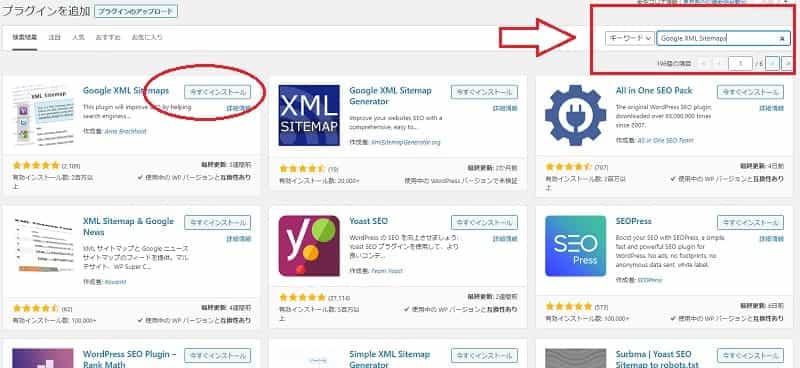
最低限これだけは入れたいプラグイン
「プラグインを入れすぎるとサイトが重くなる」「古いプラグインは脆弱性を生む」「プラグイン同士やテーマとの相性でエラーが起こりやすい」
などを踏まえて、本当に必要なプラグインを楽しんでください。
Akismet Anti-Spam
スパムのコメントやスパムをコンタクトフォームでブロックするための最善のスパム対策保護。WordPress と WooCo…
アンチコメントスパムプラグインです。スパマーコメントを排除、管理してくれます。初めからWordpressに入っているので有効化するだけ。「設定」から登録して取得した「API キー」は複数のWordpressにそのまま使うことができます。
XML Sitemap Generator for Google(旧 XML Sitemaps)
Generate multiple types of sitemaps to improve SEO and get y…
サイトマップ構築のために必要です。GoogleやBingにはこれで作成したサイトマップを送信します。
必須ではないけれども入れておくと便利かも知れないプラグイン
Broken Link Checker
サイト内のリンク切れを発見し、教えてくれます。楽天アフィリエイトなど、リンク切れしがちなアフィリエイトを導入しようとしている方にとっては必須。Classic Editor
現在Wordpressに入っているブロックエディタに書きづらさを感じる方は、このプラグインを入れてみてください。2008年に改変される前に入っていたエディターが戻ってきます。今さら言うことでもないですが、ワードプレスはver.5.0からブロックエディター(Gutenberg)が標準エディタとなっております。ver.5.0からWordpressに触れたという方は関係ないかも知れませんが、ブロックエディタ[…]
WP Multibyte Patch
以前は初めから入っていたのですが、今は入っていません。Wordpressを日本語化パッチします。
Search Regex
誰にでも必要とは言い切れませんが、無料ブログなどから移転した方は必須です!URLやテキストなど、ちょっとした文言から長々しいコードまで、一発で置き換えることができるプラグイン。Category Order and Taxonomy Terms Order
Drag-and-drop ordering for Categories & any taxonomy (hierar…
Contact Form 7
お問い合わせフォームを簡単に設置できるプラグイン。お問い合わせフォームはGoogleフォームや各サーバーのレンタルフォームなどでも作れるので必須とは言えませんが、便利なプラグインであることは確か。よく推されているけれど要らないと思うプラグイン
All in One SEO Pack
みんな取り入れているSEO対策プラグインですが、そこそこサイトを重くするので入れる前に考えた方が良いです。高機能なテーマには、これを入れなくても十分にSEO対策機能が備わっているはずです。
ただし、公式テーマなど何のSEOも備わっていないテーマをお使いの場合は、導入をお薦めします!
PS Auto Sitemap
「Google XML Sitemaps」と違い、サイト訪問者に見せるための外的サイトマップを作るプラグインです。一時期、SEOに効果があると言われていましたが、その話は現在はGoogleの中の人に否定されています。
訪問者に見せるならば記事一覧で充分ですし、これもサイトを重くするので不要です。
PuSHPress
検索エンジンに登録してくれると言われていますが、現在、そんな働きをするものはないです。
Google Search Console にきちんとサイト登録して、更新のたびに手動で登録しましょう。それが一番早い!
その他、「W3 Total Cache」など「ブログの表示を早くする」と謳われるプラグインにはエラーを引き起こされる可能性も大きいです。(私はサイトを真っ白!にされたこともあります。恐い!)
表示が遅いなと感じたら、プラグインに頼る前にやるべきことがたくさんあります。(画像の重さなどその最たるものです。あと不要なプラグインの入れ過ぎも!)
プラグインをインストールする前にやるべきこと
検索結果で出て来た古い記事が進める通りに危ないプラグインをインストールしないように気を付けること。
プラグイン名+「エラー」「トラブル」「脆弱」などを付けて検索
プラグインをインストールする前には、必ず「〇〇(プラグイン名) エラー」「〇〇(プラグイン名) トラブル」「〇〇(プラグイン名) 脆弱」などのキーワードで検索してから取り入れましょう。
役に立たなかったりエラーを起こしやすいプラグインについては、必ずクチコミが見つかります。
インストールする前に「最終更新日」を確認
「新規追加」でプラグインをインストールする時に「最終更新日」を必ず確認します。
先ほど「不要」でご紹介した「PuSHPress」を検索してみましょう。
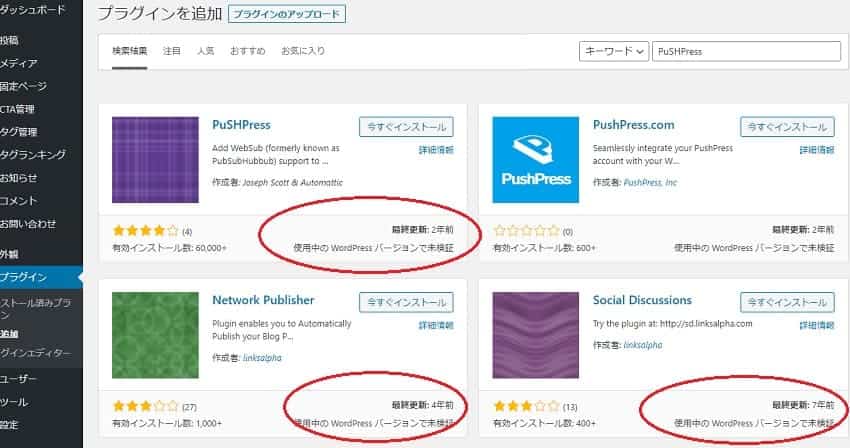
「2年前」「4年前」「7年前」!! ありえないですね……。
ずっと放置されて、更新もされていないプラグイン。こういうの、もう入れただけでどうなるか分からないのて絶対に止めましょう。

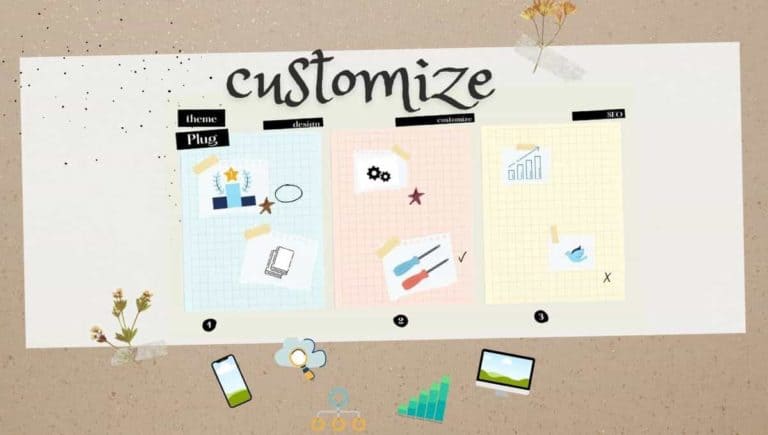




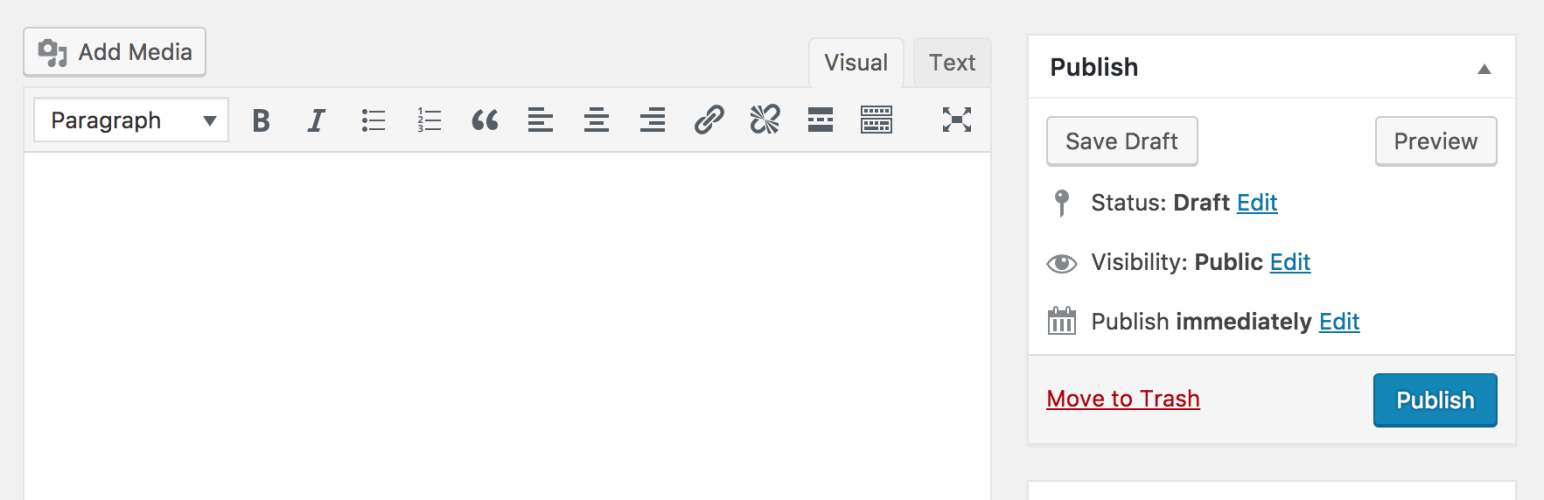



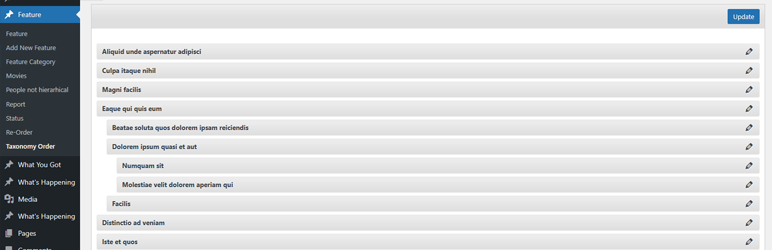

![[初心者向け]最新版Googleアナリティクスと「GA4」設定方法](https://ichikidoubook.gaidonavi.com/wp-content/uploads/2020/08/Analytics-cat-375x213.jpg)
